ทำให้ Firefox โดยอัตโนมัติคลิกที่ปฏิเสธทั้งหมดในคุกกี้แบนเนอร์ยินยอม
นักพัฒนาเบราว์เซอร์ Firefox ได้เพิ่มคุณสมบัติที่สามารถคลิกปฏิเสธโดยอัตโนมัติในแบนเนอร์ยินยอมคุกกี้ ดังนั้นคุณจะไม่เห็นแม้แต่แบนเนอร์ที่ไม่เคยมีมาก่อน คุณลักษณะนี้อยู่ในระหว่างดำเนินการ แต่คุณสามารถทดสอบได้ในขณะนี้โดยทำตามคำแนะนำในโพสต์นี้
โฆษณา
เว็บไซต์สมัยใหม่ปฏิบัติตามระเบียบการคุ้มครองข้อมูลทั่วไป (GDPR) ดังนั้นพวกเขาจึงขอให้ผู้ใช้ยอมรับคุกกี้และเครื่องมือติดตามที่ใช้โดยเว็บไซต์และโฆษณาอย่างชัดเจน เกือบทุกเว็บไซต์ที่คุณเปิดจะแสดงข้อความดังกล่าว บางประเภทอนุญาตให้คุณปรับแต่งคุกกี้ที่คุณอนุญาต บางประเภทบังคับให้คุณยอมรับทั้งหมด และบางประเภทอนุญาตให้ปฏิเสธ
ใน Mozilla นักพัฒนาเข้าใจว่าค่าเริ่มต้นเหล่านี้น่ารำคาญมาก ดังนั้นพวกเขาจึงเพิ่มคุณสมบัติพิเศษที่จะปฏิเสธคุกกี้โดยอัตโนมัติเมื่อเป็นไปได้และปิดข้อความแจ้ง

เริ่มต้นใน Firefox 108 มีสองตัวเลือกใหม่ใน about: config, Cookiebanners.bannerClicking.enabled และ แบนเนอร์คุกกี้.service.mode. โดยตั้งค่าหลังเป็น 2 คุณจะทำให้ Firefox คลิกที่แบนเนอร์ที่ขออนุญาตใช้คุกกี้บนเว็บไซต์
อย่างไรก็ตาม ยังใช้งานไม่ได้ในเบราว์เซอร์เวอร์ชันเสถียร หากต้องการทดลองใช้ คุณต้องมี Firefox รุ่น Nightly นอกจากนี้ Mozilla กำลังเพิ่มอินเทอร์เฟซผู้ใช้ในการสร้างทุกคืน จะมีการสลับเพื่อควบคุมการคลิกอัตโนมัติตามความยินยอมของคุกกี้ในบางเว็บไซต์
ดังนั้นคุณต้องมี Firefox 110 เพื่อลองใช้คุณลักษณะนี้ ในขณะที่เขียนนี้มีเฉพาะใน Nightly ดังนั้นดาวน์โหลดก่อนจาก เว็บไซต์อย่างเป็นทางการ.
ตอนนี้ทำดังต่อไปนี้
ปฏิเสธคุกกี้โดยอัตโนมัติและปิดแบนเนอร์คุกกี้ใน Firefox
- เปิดแท็บใหม่ใน Firefox แล้วพิมพ์
เกี่ยวกับ: config. ตี เข้า เพื่อเปิด การตั้งค่าขั้นสูง หน้าหนังสือ. - เลือก ยอมรับความเสี่ยงและดำเนินการต่อ เพื่อเข้าถึงตัวเลือก
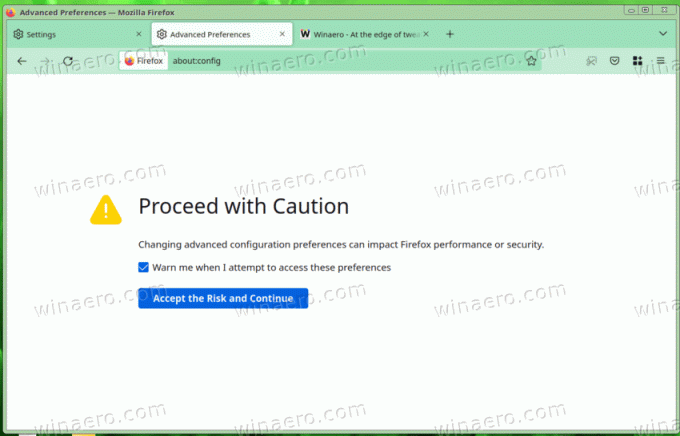
- ใน about: config editor ให้ป้อน Cookiebanners.bannerClicking.enabled ในช่องค้นหาและตรวจสอบให้แน่ใจว่าได้ตั้งค่าบาร์นี้เป็น จริง.

- ตอนนี้พิมพ์หรือคัดลอกวาง แบนเนอร์คุกกี้.service.mode ในช่องค้นหา
- ในที่สุดตั้งค่า แบนเนอร์คุกกี้.service.mode ถึง 2, และ cookiebanners.service.mode.privateBrowsing ถึง 2 ด้วย.

คุณทำเสร็จแล้ว การจัดการความยินยอมคุกกี้อัตโนมัติเปิดใช้งานแล้ว เบราว์เซอร์จะปิดพวกเขาและปฏิเสธคุกกี้ทั้งหมด (ปฏิเสธทั้งหมด)
วิดีโอต่อไปนี้แสดงการเปลี่ยนแปลงในการดำเนินการ
เนื่องจากฟีเจอร์นี้อยู่ในระหว่างดำเนินการในขณะที่เขียนบทความนี้ จึงรองรับเว็บไซต์ในจำนวนจำกัด (แต่เป็นจำนวนที่มากพอสมควร) หากต้องการทดสอบ ให้เลือกเว็บไซต์จาก รายการนี้. ตัวอย่างเช่นที่นิยม stackoverflow.com ทรัพยากรเป็นสถานที่ที่ดีในการเริ่มต้นการทดสอบของคุณ
เป็นส่วนเสริมที่ดีสำหรับเบราว์เซอร์ Firefox การเปลี่ยนแปลงดังกล่าวพร้อมกับการสนับสนุน Manifest V2 ที่ขยายออกไป สามารถเพิ่มฐานผู้ใช้ได้อย่างมาก และทำให้เป็นที่นิยมมากขึ้นในหมู่ผู้ใช้ปกติและผู้ใช้ขั้นสูง
หากคุณชอบบทความนี้ โปรดแบ่งปันโดยใช้ปุ่มด้านล่าง จะไม่ใช้เวลามากจากคุณ แต่จะช่วยให้เราเติบโต ขอบคุณสำหรับการสนับสนุน!
โฆษณา


